canva可画是一款非常好用的电脑软件,专门为想要设计图片的朋友所准备,其功能强大,可以帮助你一键制作,另外不管是传单、背景图,还是设计概念图等都可以轻松解决,喜欢canva可画的小伙伴快点来下载试试看吧!
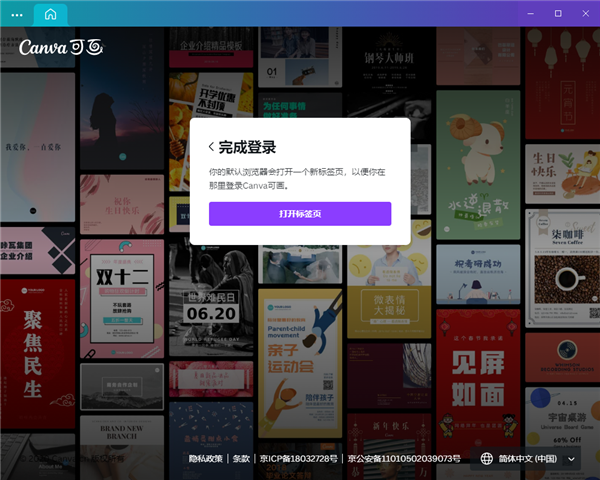
软件功能
1、选择多样
精美的封面库中,成千上万的封面背景图供您使用。
2、独特
不像千篇一律的网图,canva提供的图片每一张都是全新的设计。
3、自行设计
你也可以自行设计一张,专属自己的设计封面。
4、快速分享
一键快速将您设计的图片分享至朋友圈,微博,好友。
软件特点
1、特殊字体
提供成百上千种格式中英文字体供您选择,更加突出你的设计。
2、多人同时设计
和朋友一起进行品牌logo的设计,多人同时在线设计。
3、宣传
制作您与众不同的宣传海报,格式模板任您使用参考。
4、新手教程
制作小白不用担心,全新的新手教程,帮助你答疑解惑,完成设计。
常见问题
Canva可画设计编辑器里,有设计所需的一切原料,一起来解锁~
一、canva可画电脑版怎么建组
1、打开设计,按住 Shift 键,选择你想建组的多个素材
2、点击工具栏右上角的【建组】,完成
温馨提示:你不能选择以下素材建组:
网格、相框及图表不能被建组
已被建组的素材无法再次建组(如想重新建组,你需要先取消原有建组)
二、canva可画电脑版怎么导入图片 canva可画电脑版怎么用自己的图片
1、点击首页左侧的【项目】标签页
2、点击页面右上角的 + 菜单,选择【上传】,从电脑上传文件
3、立即跳转【项目】页上传文件
温馨提示:如在上传文件时遇到问题,请先确认你的文件类型及大小是否符合上传要求。
三、canva可画电脑版的ppt怎么下载 canva可画怎么导出ppt
1、点击编辑器右上角的【导出 > Microsoft PowerPoint】
2、如设计包含多个页面,可在【选择页面】下勾选特定页面下载
注意:请不要在Canva可画外编辑你下载的PPTX 文件。支持PowerPoint格式下载仅出于兼容性目的,在Canva平台外编辑设计可能会导致被版权方起诉侵权。
四、canva可画电脑版怎么登陆
登录不上帐户?别担心,试试以下方法:
1、确认你是在 Canva 可画中国版还是国际版注册的
Canva.com 是 Canva 可画国际版,Canva.cn 是 Canva 可画中国版;国际版和中国版的帐户及订阅计划目前是不互通的。
2、Canva.cn 目前共提供 6 种登录方式:Apple (适用于苹果设备)、微信、QQ、微博、Microsoft 帐户及手机号码或电子邮箱
用手机号或邮箱注册,可接收验证码;用微信、微博或 QQ 注册,可扫描二维码,来一步登录 Canva 可画帐户,无需设置或记住密码。
你也能通过帐户绑定的邮箱,来重置密码。
如何设置背景
1、在本站免费下载这款软件,使用之前需要先进入canva官网,登录账号。
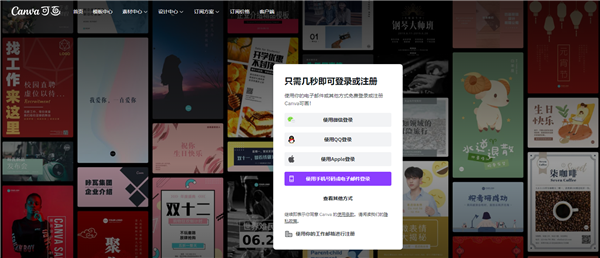
2、创建你的素材。
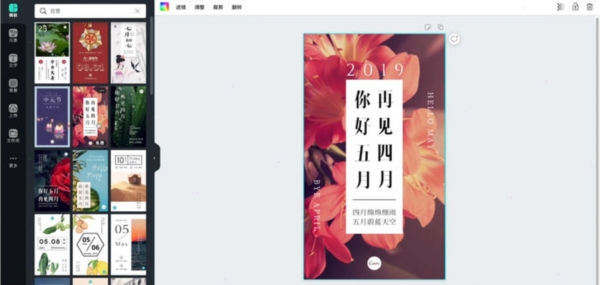
3、在侧边栏找到背景选项,选择你喜欢的风格。
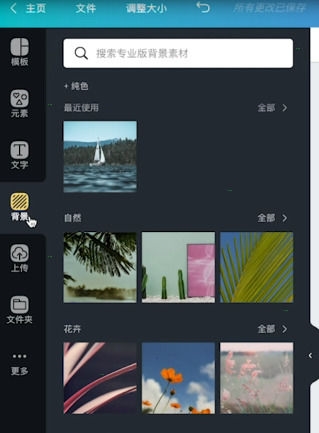
4、这样就能得到你想要的背景。
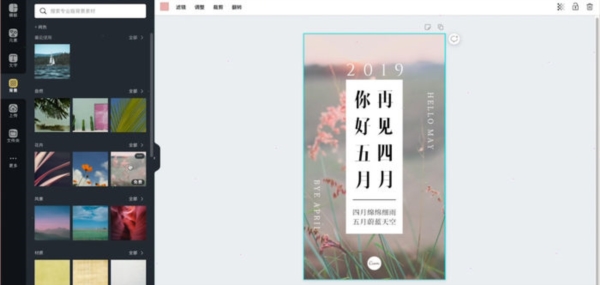
精品推荐
-

UleadGIFAnimator破解版
详情 -

捷速ocr文字识别软件破解版
详情 -

Topaz Mask ai中文汉化版
详情 -

vray4.1 for sketchup渲染器
详情 -

World Creator
详情 -

PureRef(绘画素材管理软件)
详情 -

coreldraw X4
详情 -

光影魔术手
详情 -

光影魔术手经典版本
详情 -

Picture Control Utility 2
详情 -

CADWorx2020
详情 -

MeshLab(3d网格模型处理软件)
详情 -

万彩动画大师2020vip激活码生成器
详情 -

快手必扬特效平台
详情 -

visionmaster视觉软件
详情 -

easycanvas pc端
详情
-
7 Zeplin
装机必备软件







































网友评论